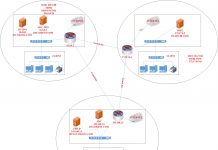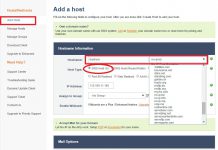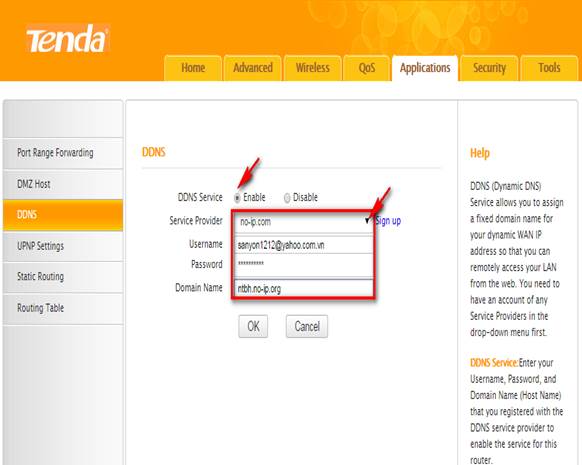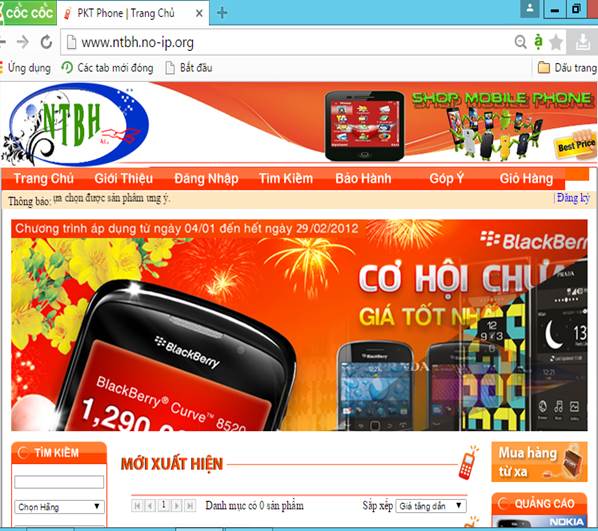Hôm nay mình xin hướng dẫn về việc cài đặt DNS trên Windows Server 2012. Sau đây mình sẽ hướng dẫn các bước cài đặt DNS.
DNS (Domain Name System) là một hệ cơ sở dữ liệu phân tán dùng để ánh xạ giữa các tên miền và các địa chỉ IP. DNS đưa ra một phương pháp đặc biệt để duy trì và liên kết các ánh xạ này trong một thể thống nhất.
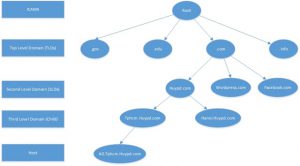
I. Yêu cầu chuẩn bị
- 1 máy Server chạy hệ điều hành Windows Server 2012.
- 1 máy Client chạy hệ điều hành Windows 8.
II. Hướng dẫn cài đặt.
Bước 1: Truy cập vào windows server 2012 chọn Server Manager -> Add Roles and Feature để cài đặt DNS Server.
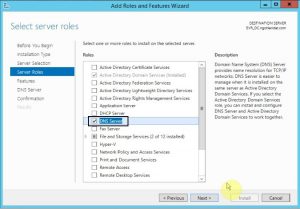
Bước 2: Nhấn Next tiếp tục để cài đặt.
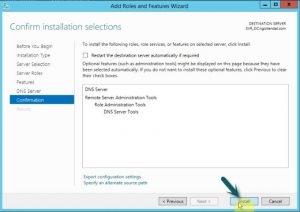
Bước 3: Sau khi cài đặt thì chúng ta bấm nút Close.
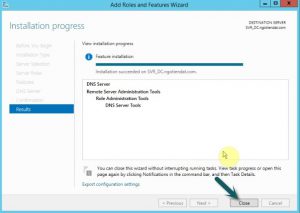 Bước 4: Cài đặt cấu hình cho DNS Server. Ta truy cập vào Server Manager và chọn Tool -> DNS.
Bước 4: Cài đặt cấu hình cho DNS Server. Ta truy cập vào Server Manager và chọn Tool -> DNS.
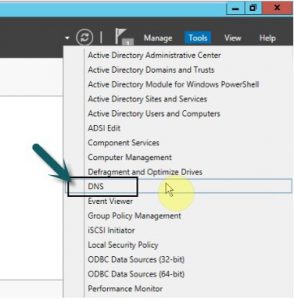
Bước 5:Trước khi ta tạo các bản ghi trên DNS, chúng ta nên tạo 1 Zone Reverse Lookup Zone để hệ thống tự tạo bản ghi phân giải ngược cho chúng ta.Các bạn vào lại Server Manager ->DNS Manager.
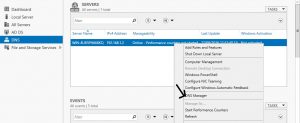
Giao diện nó sẽ hiện ra như sau. Bạn nhấn chọn Rerverse Lookup Zones.
Bước 6: Bạn nhấn nút phải chuột chọn New Zones.
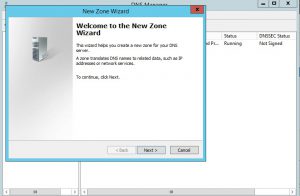
Bước 7: Giống như ở trên, chúng ta để mặc định giống hình bên dưới và ấn Next.
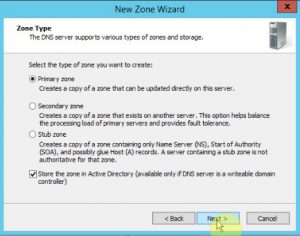
Bước 8: Vì ở Việt Nam chưa sử dụng IPv6, nên chúng ta chọn vào IPv4 Reverse Lookup Zone và ấn Next để tiếp tục.
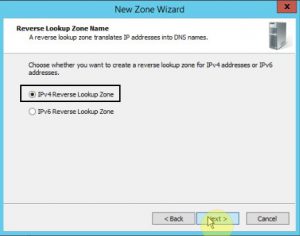
Bước 9: Tiếp theo, chúng ta chọn Network ID và ghi dải địa chỉ IP của máy bạn đang cài DNS.
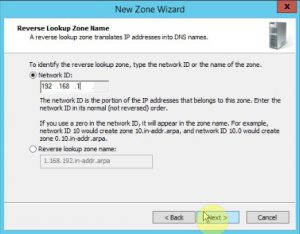
Bước 10: Để mặc định ấn Next và Finish để hoàn tất.
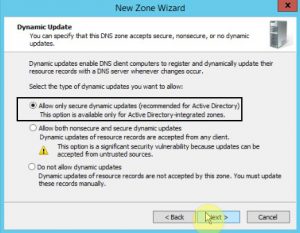
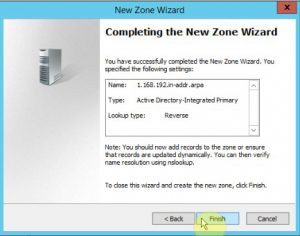
Trên đây là một số bước cơ bản về việc cài đặt DNS Server làm trên Windows Server 2012. Chúc các bạn thành công!.








![[ASP.NET Core MVC] – Hướng dẫn tạo View p3](https://sinhvientot.net/wp-content/uploads/2019/01/Bitmap-MEDIUM_ASP.NET-Core-MVC-Logo_2colors_Square_Boxed_RGB-218x150.png)